Microsoft Word rất cần thiết cho bất kỳ ai thực hiện bất kỳ loại công việc nào với tài liệu. Word đã tồn tại quá lâu, không thể tưởng tượng được việc làm văn phòng, trường học hoặc bất kỳ loại công việc kỹ thuật số nào khác mà không có nó.
Mặc dù hầu hết người dùng chỉ sử dụng các tính năng cơ bản nhất mà Microsoft Word cung cấp, nhưng họ không nhận ra những khả năng mà họ đang bỏ lỡ. Ngoài khả năng mở, xem và chỉnh sửa tài liệu, Word cung cấp cho bạn khả năng thiết kế thiệp chúc mừng, tạo mã vạch và tạo tập sách nhỏ của riêng bạn trong số nhiều thứ khác.
Vì vậy, hãy tạo một tập sách nhỏ trong Microsoft Word, cả theo cách thủ công và sử dụng một trong các mẫu tích hợp sẵn.
Lưu ý: Ảnh chụp màn hình là từ Microsoft Word dành cho macOS.
Cách tạo tập sách nhỏ bằng mẫu Word
Sử dụng các mẫu Microsoft Word có thể giúp bạn tiết kiệm thời gian và công sức khi làm việc trên các tài liệu của mình. Cho dù bạn đang làm một tập sách nhỏ cho dự án trường học của mình hay cho một sự kiện nổi tiếng trong thị trấn, bạn có thể tìm thấy mẫu phù hợp trong bộ sưu tập mẫu miễn phí của Word để bạn không phải bắt đầu lại từ đầu.
Để tạo một tập sách nhỏ bằng cách sử dụng các mẫu của Microsoft Word, hãy làm theo các bước bên dưới.
- Mở một tài liệu Microsoft Word mới.
- Từ trình đơn của Word, chọn Tệp > Mới từ Mẫu .
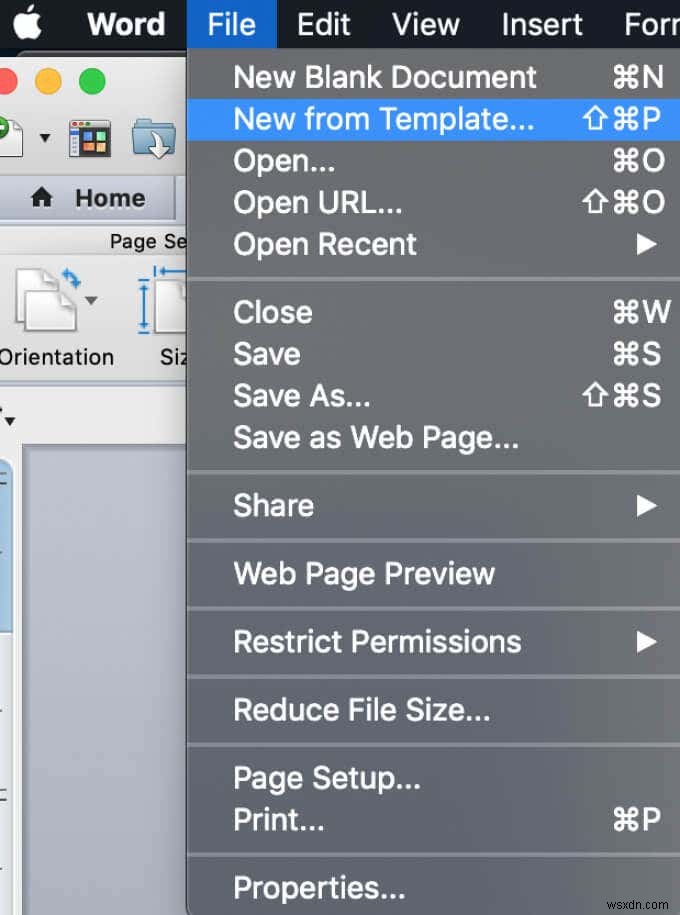
- Trong cửa sổ Thư viện Tài liệu Word, bạn sẽ thấy lựa chọn tiêu chuẩn gồm các mẫu phổ biến nhất.
- Tìm thanh tìm kiếm ở góc trên bên phải của cửa sổ và nhập booklet để tìm kiếm các mẫu. Bạn cũng có thể sử dụng các từ khóa khác nhau, như sự kiện hoặc dự án trường học để xem qua các mẫu theo chủ đề khác có thể phù hợp với nhu cầu của bạn hơn.
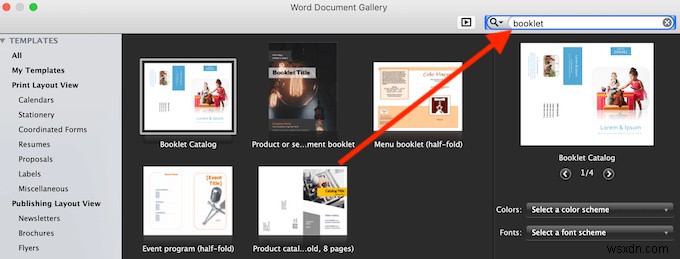
- Khi bạn tìm thấy mẫu bạn muốn sử dụng, hãy chọn Tạo (hoặc Chọn nếu bạn đang sử dụng phiên bản Word cũ hơn).
- Sau đó, Word sẽ tải xuống mẫu của bạn và bạn có thể bắt đầu làm việc trên tập sách của mình.
- Sau khi bạn hoàn tất, hãy chọn Tệp > Lưu dưới dạng để lưu tập sách của bạn.
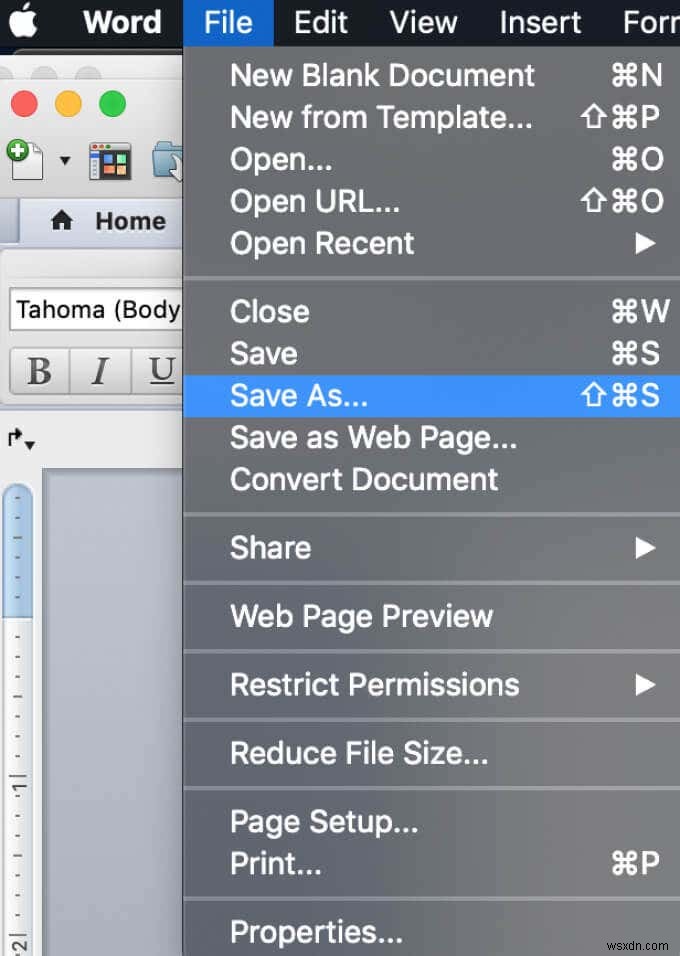
Bạn có thể tùy chỉnh mẫu đã chọn ngay bên trong tài liệu Word trước khi bắt đầu làm việc trên tập sách nhỏ của mình để phù hợp hơn với nhu cầu của bạn.
Cách tạo một tập sách nhỏ trong Word một cách thủ công
Nếu bạn không tìm thấy mẫu phù hợp, bạn có thể tạo một tập sách nhỏ trong Word từ đầu bằng cách sử dụng cài đặt trang sách nhỏ đặc biệt - bố cục Sách gấp. Bố cục này cho phép bạn dễ dàng tạo và in một tập sách sẵn sàng để gấp hoặc đóng gáy.
Để tạo một tập sách nhỏ trong Word theo cách thủ công, hãy làm theo các bước bên dưới.
- Mở tài liệu Microsoft Word mới.
- Chọn trang Bố cục chuyển hướng.
- Chọn biểu tượng mũi tên nhỏ ở góc dưới cùng bên phải của tab để mở Thiết lập trang cửa sổ.
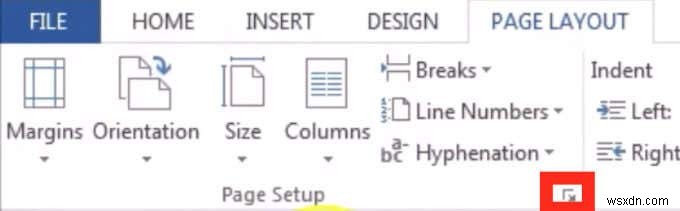
- Trong cửa sổ Thiết lập Trang, hãy làm theo đường dẫn Lề > Nhiều trang > Gấp sách .
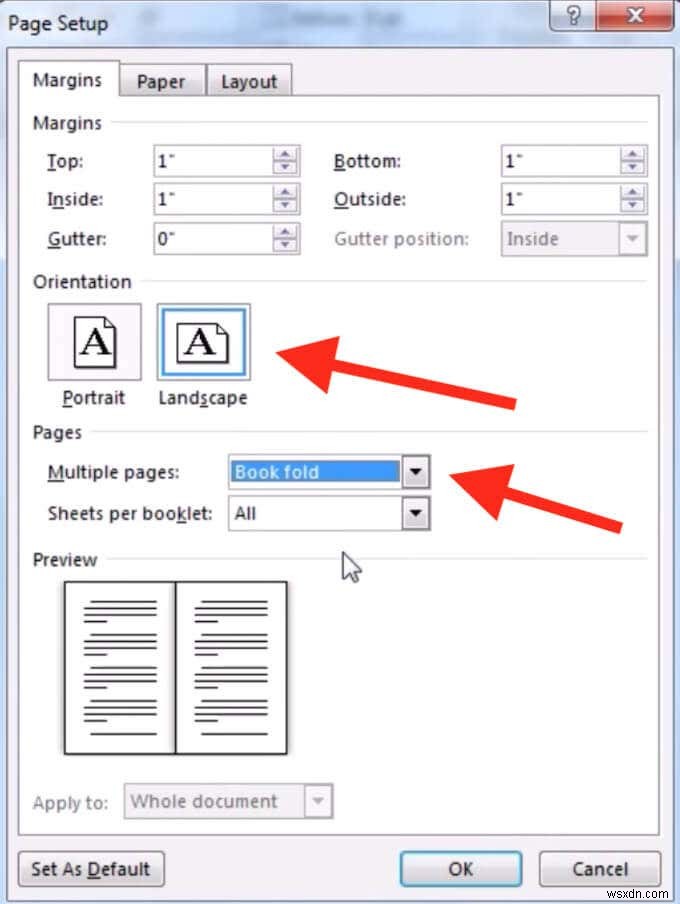
- Thay đổi trang Hướng sang Phong cảnh nếu nó không tự động thay đổi.
- Dưới Lề , bạn cũng có thể thiết lập giá trị phù hợp của Gutter - dung lượng mà bạn muốn để lại để ràng buộc.
- Mở Giấy và chọn Khổ giấy nếu bạn muốn thay đổi kích thước tập sách của mình. Lưu ý rằng kích thước vật lý của tập sách nhỏ bằng một nửa kích thước giấy mà bạn đã thiết lập.
- Trong tab Bố cục, bạn có thể chỉnh sửa thêm giao diện tập sách của mình. Ví dụ:bạn có thể thêm đường viền cho mọi trang bằng cách làm theo đường dẫn Thiết lập trang > Bố cục > Đường viền .
- Khi bạn hài lòng với tất cả các phép đo, hãy chọn Ok . Nếu bạn quyết định thực hiện định dạng sau khi thêm nội dung vào tập sách của mình, bạn sẽ thấy văn bản được định dạng tự động.
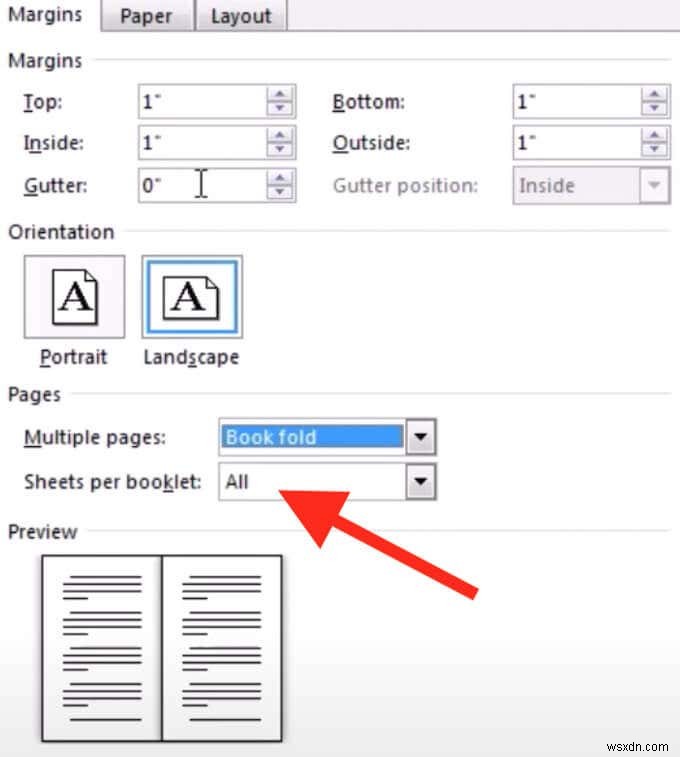
Nếu khi hoàn tất việc thêm nội dung vào tập tài liệu, bạn thấy tài liệu quá dài, bạn có thể chia nhỏ thành nhiều tập sách rồi kết chúng lại với nhau sau khi in. Bạn có thể chọn số trang để in cho mỗi tập sách nhỏ trong Lề > Trang > Trang tính trên mỗi tập sách .
Cách in một tập sách nhỏ trong Word
Nếu bạn đã sử dụng một trong các mẫu miễn phí của Word để tạo một tập sách nhỏ, thì việc in tập sách này ra rất dễ dàng. Các mẫu tập sách được thiết kế để đảm bảo hướng trang chính xác khi bạn in chúng trên cả hai mặt giấy. Tất cả những gì bạn phải làm để in tập sách của mình là chọn Tệp > In .
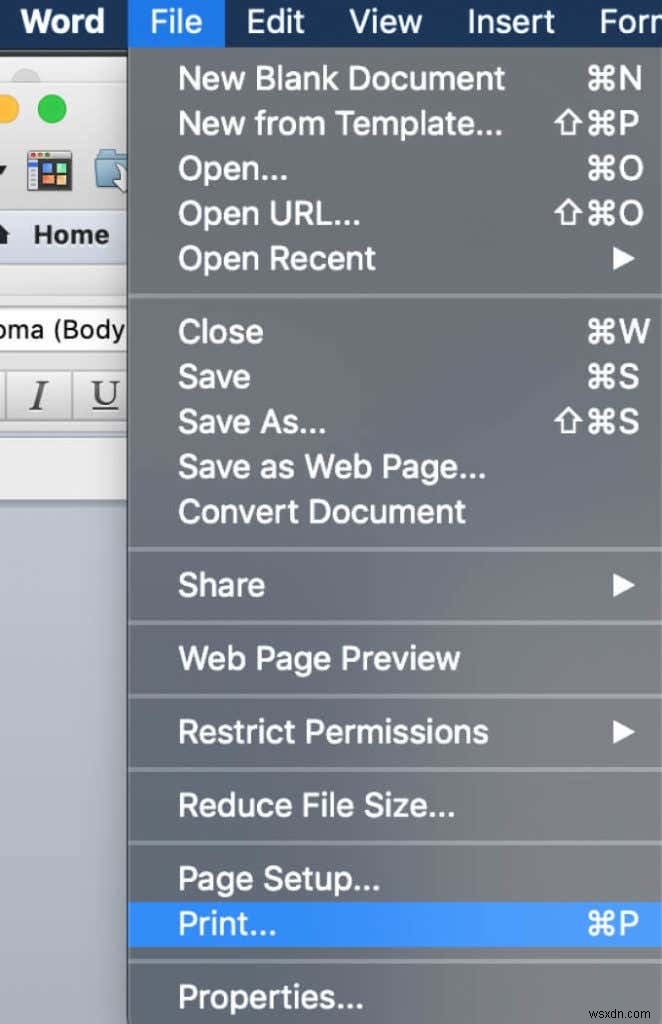
Nếu bạn chọn làm tập sách theo cách thủ công từ đầu, bạn cần kiểm tra cài đặt in trước để đảm bảo rằng bạn in trên cả hai mặt giấy và lật chính xác để giữ đúng hướng trang.
Sau khi bạn chọn Tệp > In , hãy kiểm tra xem máy in của bạn có hỗ trợ in tự động trên cả hai mặt hay không. Trong trường hợp đó, trong Cài đặt chọn In trên cả hai mặt . Sau đó, chọn Lật trang trên cạnh ngắn để đảm bảo bạn không in ngược mặt thứ hai của mỗi trang.

Nếu máy in của bạn không hỗ trợ in tự động trên cả hai mặt, hãy chọn In thủ công trên cả hai mặt và đưa các trang trở lại máy in theo cách thủ công khi cần thiết. Trong trường hợp này, bạn sẽ phải tự mình lật các trang ở cạnh ngắn để giữ đúng hướng trang.
Tạo Sách nhỏ của riêng bạn trong Word từ Scratch
Khi bạn biết cách sử dụng Microsoft Word, bạn có thể thực sự sáng tạo với nó và sử dụng phần mềm này để làm nhiều việc hơn là chỉ mở và chỉnh sửa tài liệu văn bản. Ngoài việc tự làm thiệp chúc mừng và tập sách, bạn cũng có thể sử dụng Word để luyện vẽ và nâng cao kỹ năng nghệ thuật của mình.
Bạn đã từng sử dụng Word để tạo tập sách nhỏ trước đây chưa? Bạn đã sử dụng phương pháp nào? Chia sẻ kiến thức Microsoft Word của bạn với chúng tôi trong phần bình luận bên dưới.
